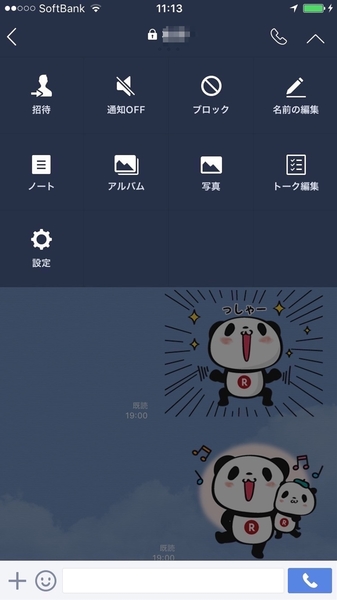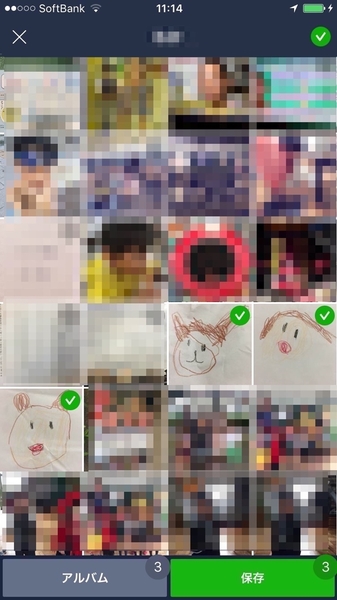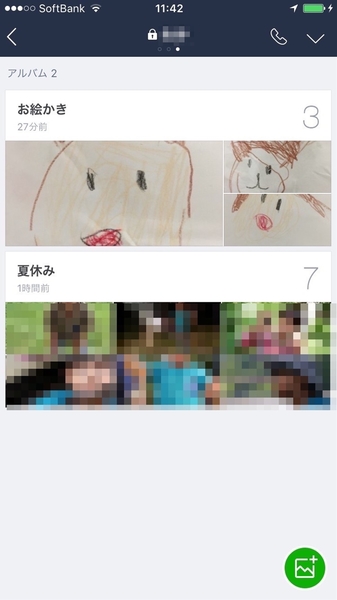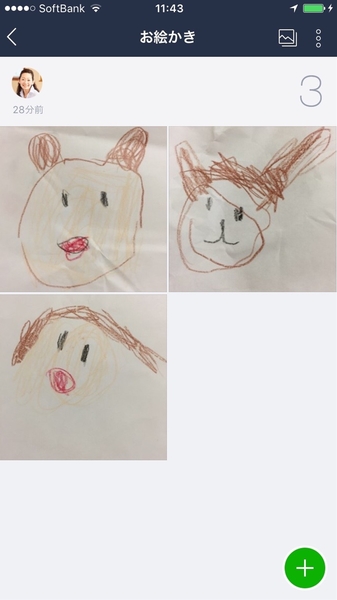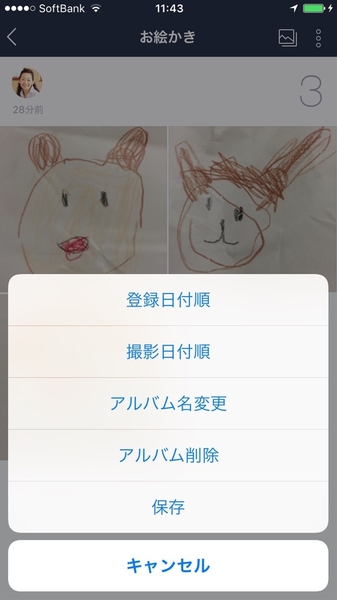「LINEを始めたいけど、今さら人には聞けないよ……」というアナタ!
SNSの最新情報と若者動向を追い続けるITジャーナリスト 高橋暁子さんが、LINEの上手な使い方を基礎からやさしく伝授します。〈連載目次〉
Q:トークに大量の写真が貯まってる……
A:一括保存であっという間に整理できる!
コミュニケーションのメインツールとなりつつあるLINE。旅行や結婚式、遊んだときなどの写真をLINE内で共有することもあるだろう。
だが大量に送られてきた写真を1枚1枚保存するのは大変だ。じつは、LINEでやりとりした画像は一括保存することができる。便利な一括保存の方法をご紹介したい。
大量の写真は全選択で一括保存!
写真を保存したいトーク画面を開き、トーク右上の下向きの矢印→「写真」をタップすると、トーク内の写真一覧が表示される。
右下の「保存」をタップすると写真が選択できるようになるので、保存したい写真をタップで選ぶか、右上のチェックマークをタップして全選択しよう。その後、再び右下の「保存」をタップ。
前回紹介したアルバムへの保存の方法とほぼ同じだ。
アルバムの写真を保存しよう
「アルバム」で共有された写真は「写真」に表示されないので、アルバムごとに保存しよう。
保存したいアルバムのトーク画面を開き、トーク右上の下向きの矢印→「アルバム」をタップすると、トーク内のアルバム一覧が表示される。
保存したいアルバムを選び、右上の点線マークをタップし、「保存」を選べば保存できる。なお、アルバム名変更やアルバム削除などもココからできる。
著者紹介:高橋暁子

ITジャーナリスト、コンサルタント。書籍、雑誌、Webメディアなどの記事の執筆、企業などのコンサルタント、講演、セミナーなどを手がける。小学校教員、編集者を経て現在に至る。
最新刊『Twitter広告運用ガイド』(翔泳社)の他、『ソーシャルメディアを武器にするための10カ条』(マイナビ新書)、『Facebook×Twitterで儲かる会社に変わる本』(日本実業出版社)、『ネット業界 儲けのカラクリ』(中経出版)など著作多数。http://akiakatsuki.com/ Twitterアカウントは@akiakatsuki
■Amazon.co.jpで購入
Twitter広告運用ガイド高橋 暁子(著)翔泳社

この連載の記事
-
第154回
トピックス
既読を付けずにLINEで写真や動画の内容を見る方法 -
第153回
トピックス
LINEで目立たせたいメッセージを画面にピン留めする方法 -
第152回
トピックス
LINEキャラクターは絵文字でも使えます -
第151回
トピックス
LINEキャラクタースタンプを簡単に使うコツ -
第150回
トピックス
LINEトークルーム内で直接ゲームできるって知ってた? -
第149回
トピックス
LINEってログアウトできるの? -
第148回
トピックス
1分あればLINEでスライドショーを作って送れる -
第147回
トピックス
LINE政党アカウントで政策をチェック! -
第146回
トピックス
テスト通話機能でLINEの音声品質を確認する方法 -
第145回
トピックス
LINEスタンプって最近どう? ホントに使ってる? -
第144回
トピックス
散歩すればお小遣いがもらえるLINEPay - この連載の一覧へ